যদি আপনার জিটিএফও আপনার উইন্ডোজ পিসিতে জমে থাকে বা জমে থাকে, তাহলে সমস্যাটি সমাধান করার জন্য আপনি কিছু জিনিস করতে পারেন। প্রথমে, আপনার কম্পিউটার পুনরায় চালু করার চেষ্টা করুন। যদি এটি কাজ না করে, আনইনস্টল করার চেষ্টা করুন এবং তারপর GTFO পুনরায় ইনস্টল করুন। আপনার যদি এখনও সমস্যা হয়, সাহায্যের জন্য একজন আইটি বিশেষজ্ঞের সাথে যোগাযোগ করুন।
যদি GTFO হিমায়িত বা হিমায়িত রাখে আপনার উইন্ডোজ পিসিতে, এই পোস্টটি আপনাকে সাহায্য করবে। জিটিএফও একটি জনপ্রিয় সারভাইভাল হরর গেম। প্রথম-ব্যক্তি শ্যুটার গেম লক্ষ লক্ষ গেম প্রেমীদের দ্বারা খেলে। যদিও লোকেরা এই গেমটি খেলতে উপভোগ করে, অনেক ব্যবহারকারী তাদের পিসিতে GTFO এর সাথে পারফরম্যান্স সংক্রান্ত সমস্যাগুলি রিপোর্ট করেছেন। কিছু ব্যবহারকারীর জন্য, গেমটি গেমপ্লের মাঝখানে ক্র্যাশ হতে থাকে। যদিও জিটিএফও চালানোর চেষ্টা করার সময় অনেক ব্যবহারকারী ক্র্যাশের সম্মুখীন হন। গেমটি এমনকি হিমায়িত হয়ে যায় এবং প্রতিক্রিয়াহীন এবং খেলার অযোগ্য হয়ে যায়। এখন, আপনি যদি প্রভাবিত ব্যবহারকারীদের একজন হন, আপনি এই নির্দেশিকা অনুসরণ করতে পারেন এবং কোনো সমস্যা ছাড়াই GTFO চালাতে পারেন।

কেন জিটিএফও পিসিতে ক্র্যাশ বা জমে থাকে?
GTFO গেম ক্র্যাশ বা হিমায়িত হতে পারে এমন অনেক কারণ থাকতে পারে। এখানে সম্ভাব্য পরিস্থিতিতে আছে:
- আপনার পিসিতে GTFO চালানোর জন্য প্রশাসকের অধিকারের অভাব ক্র্যাশ এবং হিমায়িত হতে পারে। সুতরাং, যদি দৃশ্যটি প্রযোজ্য হয়, আপনি সমস্যাটি সমাধান করতে প্রশাসক হিসাবে গেমটি চালাতে পারেন।
- যদি GTFO গেম ফাইলগুলি সংক্রামিত বা দূষিত হয়, তাহলে গেমটি সঠিকভাবে কাজ করবে না এবং সম্ভবত ক্র্যাশ বা হিমায়িত হবে। অতএব, আপনি সমস্যাটি সমাধান করার জন্য গেম ফাইলগুলির অখণ্ডতা যাচাই করার চেষ্টা করতে পারেন।
- GTFO গেম ক্র্যাশ হওয়ার আরেকটি কারণ হল একটি পুরানো গ্রাফিক্স ড্রাইভার। আপনার গ্রাফিক্স ড্রাইভারকে অবশ্যই আপডেট করতে হবে যাতে গেমের ক্র্যাশ এবং হিমায়িত সমস্যা এড়াতে হয়। সুতরাং, আপনার গ্রাফিক্স ড্রাইভারকে সর্বশেষ সংস্করণে আপডেট করুন।
- আপনি যদি আপনার পিসিতে ওভারক্লকিং সক্ষম করে থাকেন তবে এটি গেমটি ক্র্যাশ করতে পারে। এই ক্ষেত্রে, আপনি সমস্যার সমাধান করতে ওভারক্লকিং বন্ধ করতে পারেন।
- গেমের কিছু গ্রাফিক্স সেটিংসও গেমটি ক্র্যাশ করতে পারে। অতএব, আপনি সমস্যাটি সমাধান করার জন্য সেই অনুযায়ী গেমের গ্রাফিক্স সেটিংস পরিবর্তন করার চেষ্টা করতে পারেন।
- একই সমস্যার আরেকটি কারণ অ্যান্টিভাইরাস হস্তক্ষেপ হতে পারে। সুতরাং, আপনার অ্যান্টিভাইরাস অক্ষম করুন এবং আপনি GTFO গেমটি মসৃণভাবে খেলতে পারেন কিনা তা পরীক্ষা করুন।
- ইন-গেম ওভারলেও GTFO ক্র্যাশ করতে পারে। তাই, সমস্যা সমাধানের জন্য ওভারলে অক্ষম করুন।
- একটি দূষিত গেম ইনস্টলেশন সমস্যা সৃষ্টি করবে। এইভাবে, আপনি সমস্যার সমাধান করার জন্য গেমটি পুনরায় ইনস্টল করতে পারেন।
সমস্যার অন্যান্য অন্তর্নিহিত কারণ থাকতে পারে। আপনার ক্ষেত্রে প্রযোজ্য পরিস্থিতির উপর নির্ভর করে আপনি উপযুক্ত সমাধান ব্যবহার করতে পারেন। আমরা সংশোধনগুলি উল্লেখ করার আগে, এখানে GTFO চালানোর জন্য প্রস্তাবিত সিস্টেম প্রয়োজনীয়তা রয়েছে যা আপনি পরীক্ষা করে দেখতে পারেন।
গুগল ক্রোমে ফন্ট পরিবর্তন করুন
GTFO এর জন্য প্রস্তাবিত সিস্টেমের প্রয়োজনীয়তা:
- আপনি: উইন্ডোজ 10 64-বিট বা তার পরে
- প্রসেসর: ইন্টেল কোর i7 4790K বা AMD সমতুল্য
- শিখেছি: 16 জিবি RAM
- জিপি: NVIDIA GeForce GTX 970 বা AMD সমতুল্য
- ডাইরেক্টএক্স: সংস্করণ 11
- নেট: ব্রডব্যান্ড ইন্টারনেট সংযোগ
- সঞ্চয়স্থান: 15 জিবি খালি জায়গা
যদি আপনার পিসি উপরোক্ত সিস্টেমের প্রয়োজনীয়তা পূরণ করে কিন্তু GTFO জমে থাকে বা জমে থাকে, তাহলে এগিয়ে যান এবং নীচের সমাধানগুলি ব্যবহার করুন৷
GTFO উইন্ডোজ পিসিতে ফ্রিজিং বা ফ্রিজিং রাখে
আপনার উইন্ডোজ 11/10 পিসিতে GTFO গেম ক্র্যাশ বা জমে থাকলে আপনি যে সমাধানগুলি ব্যবহার করতে পারেন তা এখানে রয়েছে:
- অ্যাডমিন অধিকার সহ GTFO চালান।
- GTFO গেম ফাইলের অখণ্ডতা যাচাই করুন।
- সর্বশেষ সংস্করণে আপনার গ্রাফিক্স ড্রাইভার আপডেট করুন.
- ওভারক্লকিং বন্ধ করুন (যদি প্রযোজ্য হয়)।
- গেম সেটিংস সামঞ্জস্য করুন।
- স্টিমে ইন-গেম ওভারলে অক্ষম করুন।
- আপনার অ্যান্টিভাইরাস বন্ধ করুন।
- GTFO পুনরায় ইনস্টল করুন।
1] প্রশাসক হিসাবে GTFO চালান।
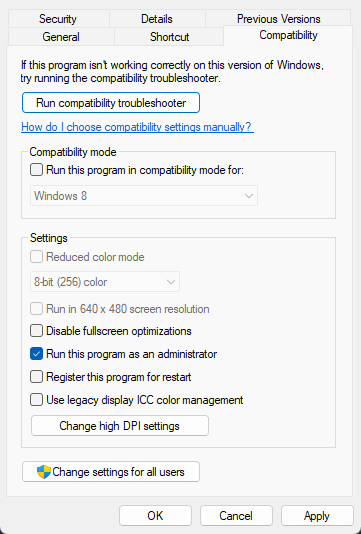
প্রথমত, আপনার প্রশাসক হিসাবে গেমটি পুনরায় চালু করা উচিত এবং সমস্যাটি সমাধান করা হয়েছে কিনা তা দেখুন। কখনও কখনও প্রশাসকের অধিকারের অভাবের কারণে অ্যাপ এবং গেমগুলি ক্র্যাশ হয়ে যায়। GTFO গেমটি চালানোর জন্য প্রয়োজনীয় প্রশাসকের অধিকার নাও থাকতে পারে এবং তাই এটি আপনার পিসিতে ক্র্যাশ হতে থাকে। অতএব, যদি দৃশ্যটি প্রযোজ্য হয়, তাহলে আপনি প্রশাসক হিসাবে গেমটি চালিয়ে সমস্যাটি সমাধান করতে সক্ষম হবেন। এটি করার জন্য, এক্সিকিউটেবলে ডান-ক্লিক করুন এবং প্রসঙ্গ মেনু থেকে 'প্রশাসক হিসাবে চালান' নির্বাচন করুন।
সমস্যাটি সমাধান হয়ে গেলে, নিম্নলিখিত ধাপগুলি ব্যবহার করে GTFO সর্বদা প্রশাসক অধিকারের সাথে চলছে তা নিশ্চিত করুন:
- প্রথমে, আপনার সিস্টেমে প্রধান GTFO এক্সিকিউটেবল সনাক্ত করুন এবং ডান-ক্লিক করুন। আপনি যদি GTFO-এর সঠিক অবস্থান না জানেন, স্টিম খুলুন, এখানে যান লাইব্রেরি , ডান ক্লিক GTFO, নির্বাচন করুন বৈশিষ্ট্য, যাও লোকাল ফাইল ট্যাব এবং ক্লিক করুন স্থানীয় ফাইল দেখুন ইনস্টলেশন ডিরেক্টরি খুলতে বোতাম।
- প্রদর্শিত প্রসঙ্গ মেনু থেকে, নির্বাচন করুন বৈশিষ্ট্য বিকল্প
- এখন যান সামঞ্জস্য ট্যাব এবং কল বক্স চেক করুন প্রশাসক হিসাবে এই প্রোগ্রাম চালান .
- তারপরে আপনার পরিবর্তনগুলি সংরক্ষণ করতে প্রয়োগ করুন > ঠিক আছে ক্লিক করুন।
- GTFO এখন সর্বদা প্রশাসক হিসাবে চলবে।
যদি এই পদ্ধতিটি আপনার জন্য সমস্যাটির সমাধান না করে, তাহলে সমস্যাটি সমাধান করতে পরবর্তী সমাধানে যান।
2] GTFO গেম ফাইলের অখণ্ডতা যাচাই করুন।
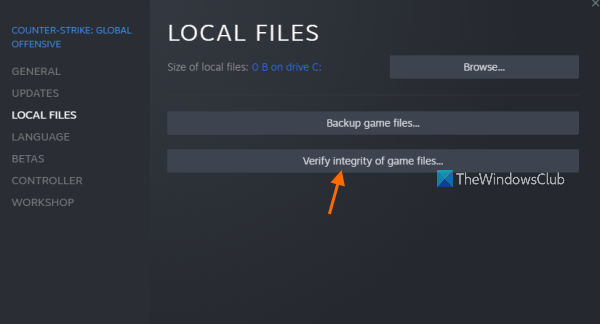
আপনি যা করতে পারেন তা হল গেম ফাইলগুলি যাচাই করা এবং মেরামত করা। যদি GTFO-এর কোনো দূষিত বা অনুপস্থিত গেম ফাইল থাকে, তাহলে তা আপনার পিসিতে ক্র্যাশ হবে এবং ক্র্যাশ বা জমাট বাঁধতে থাকবে। সংক্ষেপে, ভাঙা গেম ফাইলগুলি গেমটি ক্রাশের কারণ হবে। অতএব, যদি দৃশ্যকল্প প্রযোজ্য হয়, শুধু গেম ফাইলের অখণ্ডতা পরীক্ষা করুন এই সমস্যা সমাধানের জন্য GTFO.
স্টিম গেম ফাইল যাচাই করার জন্য একটি বিশেষ বিকল্প প্রদান করে। এটি কীভাবে ব্যবহার করবেন তা এখানে:
- প্রথমে, স্টিম অ্যাপটি চালু করুন এবং লাইব্রেরিতে যান, যেখানে আপনি আপনার ইনস্টল করা এবং কেনা সমস্ত গেমগুলি খুঁজে পেতে পারেন৷
- তারপরে জিটিএফও গেমের নামে ডান ক্লিক করুন এবং ক্লিক করুন বৈশিষ্ট্য উপলব্ধ বিকল্প থেকে বিকল্প।
- এখন আপনি যেতে পারেন লোকাল ফাইল ট্যাব এবং ক্লিক করুন গেম ফাইলের অখণ্ডতা পরীক্ষা করা হচ্ছে বাষ্পকে আপনার গেম ফাইলগুলি পরীক্ষা এবং মেরামত করতে দেওয়ার জন্য বোতাম।
- এর পরে, আপনি আপনার গেমটি আবার খুলতে পারেন এবং দেখতে পারেন এটি ঠিক কাজ করে কিনা।
যদি জিটিএফও গেমটি এখনও জমে থাকে বা জমাট বেঁধে থাকে, তাহলে সমস্যা সমাধানের জন্য আপনাকে অন্য সমাধান ব্যবহার করতে হবে। সুতরাং, পরবর্তী সম্ভাব্য সমাধানে যান।
3] সর্বশেষ সংস্করণে আপনার গ্রাফিক্স ড্রাইভার আপডেট করুন।
কম্পিউটারে একটি মসৃণ গেমিং অভিজ্ঞতার জন্য গ্রাফিক্স ড্রাইভারগুলি কতটা গুরুত্বপূর্ণ তা আমরা ক্রমাগত জোর দিয়ে থাকি। আপনার যদি আপনার গ্রাফিক্স ড্রাইভারগুলির একটি পুরানো সংস্করণ থাকে তবে এটি গ্রাফিক্স অ্যাপ্লিকেশন এবং ভিডিও গেমগুলিতে পারফরম্যান্সের সমস্যা সৃষ্টি করবে। সুতরাং, সর্বশেষ গ্রাফিক্স ড্রাইভার ইনস্টল করুন এবং সমস্যাটি ঠিক হয়েছে কিনা তা পরীক্ষা করুন।
আপনার গ্রাফিক্স ড্রাইভার আপডেট করতে, নিম্নলিখিত পদক্ষেপগুলি ব্যবহার করুন:
চিত্র সংক্ষেপণ শব্দ ম্যাক বন্ধ করুন
- সেটিংস অ্যাপ চালু করতে Win + I টিপুন।
- Windows Update > Advanced Option-এ যান।
- অতিরিক্ত আপডেট অপশনে ক্লিক করুন।
- যেকোনো মুলতুবি থাকা ডিভাইস ড্রাইভার আপডেট ডাউনলোড এবং ইনস্টল করুন।
ডিভাইস ম্যানেজার অ্যাপ্লিকেশনটিও এর জন্য ব্যবহার করা যেতে পারে। বিকল্পভাবে, আপনি ডিভাইস প্রস্তুতকারকের অফিসিয়াল ওয়েবসাইটেও যেতে পারেন এবং সর্বশেষ গ্রাফিক্স ড্রাইভার ডাউনলোড করতে পারেন। অথবা তাদের বেশ কয়েকটি বিনামূল্যের থার্ড-পার্টি ড্রাইভার আপডেটার, সুতরাং পুরানো ডিভাইস ড্রাইভারগুলি স্বয়ংক্রিয়ভাবে সনাক্ত এবং আপডেট করতে যেকোনো একটি ব্যবহার করুন।
গ্রাফিক্স ড্রাইভার আপডেট ইনস্টল করার পরে, আপনার কম্পিউটার পুনরায় চালু করুন এবং ক্র্যাশ বা ফ্রিজ বন্ধ হয়েছে কিনা তা দেখতে GTFO চালান। যদি না হয়, পরবর্তী সম্ভাব্য সমাধানে যান।
পড়ুন: ব্লাডহান্ট জমে যায়, পিসিতে ল্যাগ বা পিছিয়ে যায়।
4] ওভারক্লকিং বন্ধ করুন (যদি প্রযোজ্য হয়)
ওভারক্লকিং সিপিইউ এবং জিপিইউ কর্মক্ষমতা বাড়াতে সাহায্য করে, বিশেষ করে ভিডিও গেম এবং ভিডিও এডিটিং অ্যাপ্লিকেশনের জন্য। কিন্তু অনেক ক্ষেত্রে, এটি অ্যাপ এবং গেমগুলির জন্য স্থিতিশীলতার সমস্যাও সৃষ্টি করতে পারে। অতএব, ওভারক্লকিং অক্ষম করা এবং তারপরে গেমটি খেলা ভাল। যদি ওভারক্লকিংয়ের কারণে GTFO ক্র্যাশ হয়ে থাকে, তাহলে সমস্যাটি ঠিক করা হবে। যাইহোক, যদি এই দৃশ্যটি আপনার ক্ষেত্রে প্রযোজ্য না হয়, তাহলে পরবর্তী সম্ভাব্য সমাধানে যান।
5] গেমের সেটিংস সামঞ্জস্য করুন।
কিছু ইন-গেম গ্রাফিক্স সেটিংসও GTFO গেম ক্র্যাশের কারণ হতে পারে। অনেক প্রভাবিত ব্যবহারকারীরা নিশ্চিত করেছেন যে গেমের গ্রাফিক্স সেটিংস পরিবর্তন করা তাদের জিটিএফও গেমের ক্র্যাশিং এবং জমাট সমস্যা প্রশমিত করতে সাহায্য করেছে। সুতরাং, আপনিও একই কাজ করার চেষ্টা করতে পারেন এবং সমস্যাটি ঠিক করা হয়েছে কিনা তা দেখতে পারেন। আপনি গ্রাফিক্স সেটিংসের সাথেও খেলতে পারেন এবং আপনার জন্য কী কাজ করে তা দেখতে পারেন।
এখানে আপনি কিভাবে GTFO-তে ইন-গেম গ্রাফিক্স সেটিংস পরিবর্তন করতে পারেন:
- প্রথমে, GTFO খুলুন এবং এর সেটিংস মেনু লিখুন।
- এখন সেটিংস উইন্ডোতে ভিডিও ট্যাবে যান এবং নিম্নলিখিত সেটিংস পরিবর্তন করুন:
অনুমতি: আপনার নেটিভ স্ক্রীন রেজোলিউশন
উলম্ব সিঙ্ক: ত্রুটিপূর্ণ
মসৃণকরণ: ত্রুটিপূর্ণ
এবং বর্ডারলেস উইন্ডো মোডে GTFO চালান - এর পরে, সেটিংস সংরক্ষণ করুন এবং উইন্ডো থেকে প্রস্থান করুন।
- অবশেষে, এটি এখনও ক্র্যাশ/ফ্রিজ হচ্ছে কিনা তা দেখতে GTFO খেলার চেষ্টা করুন।
আপনি অন্য কিছু গ্রাফিক্স সেটিংস পরিবর্তন করার চেষ্টা করতে পারেন এবং দেখতে পারেন কোনটি আপনাকে গেমটি সুচারুভাবে চালাতে সহায়তা করে। যাইহোক, যদি সমস্যাটি এখনও ঘটে থাকে, GTFO ক্র্যাশ এবং হিমায়িত সমস্যাগুলি সমাধান করতে নিম্নলিখিত সম্ভাব্য সমাধানগুলি ব্যবহার করুন৷
দেখা: Wolcen Lords of Mayhem ক্র্যাশ হয় এবং Windows PC-এ চলবে না।
আমরা আপডেট পরিষেবা উইন্ডোজ 10 এর সাথে সংযোগ করতে পারিনি
6] বাষ্পে ইন-গেম ওভারলে অক্ষম করুন
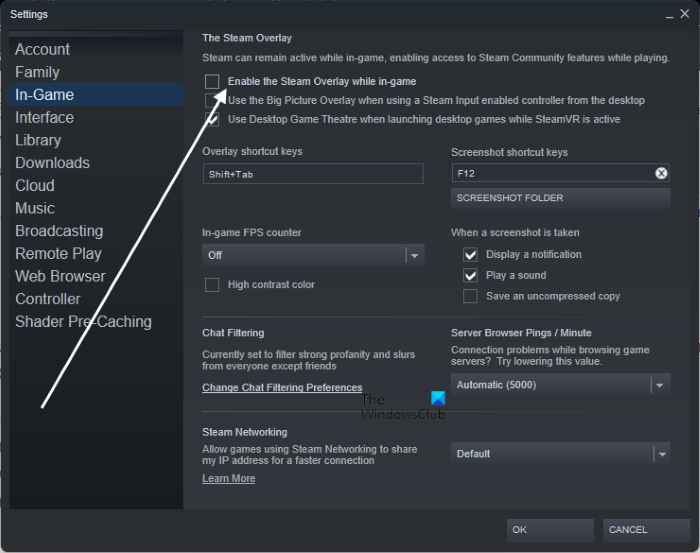
আপনি যদি স্টিমে ইন-গেম ওভারলে সক্ষম করে থাকেন তবে এটি অক্ষম করুন এবং দেখুন সমস্যাটি চলে গেছে কিনা। বিভিন্ন রিপোর্ট অনুযায়ী, ইন-গেম ওভারলে গেমটিকে হিমায়িত এবং ক্র্যাশ করে দিচ্ছে। সুতরাং, আপনি নিম্নলিখিত পদক্ষেপগুলি ব্যবহার করে বাষ্প ওভারলে অক্ষম করুন:
- প্রথমে, আপনার স্টিম ক্লায়েন্ট খুলুন এবং যান লাইব্রেরি .
- এখন GTFO গেমের নামের উপর ডান ক্লিক করুন এবং আইকনে আলতো চাপুন বৈশিষ্ট্য বিকল্প
- থেকে সাধারণ বিভাগে, শিরোনাম বক্সটি আনচেক করুন খেলার সময় স্টিম ওভারলে সক্ষম করুন .
আপনি স্টিমে সমস্ত গেমের জন্য ইন-গেম ওভারলে অক্ষম করতে পারেন এবং সমস্যাটি সমাধান হয়েছে কিনা তা দেখতে পারেন। এখানে কিভাবে:
স্ট্রিমিও লাইভ টিভি
- প্রথমে স্টিম খুলুন এবং ক্লিক করুন স্টিম > সেটিংস বিকল্প
- এখন যান খেলার মধ্যে ট্যাব এবং আনচেক করুন খেলার সময় স্টিম ওভারলে সক্ষম করুন বিকল্প
সমস্যা সমাধান করা হলে, মহান. কিন্তু যদি গেমটি এখনও ক্র্যাশ বা জমে যায়, তাহলে নিম্নলিখিত সম্ভাব্য ফিক্স ব্যবহার করুন।
7] অ্যান্টিভাইরাস আনলক করুন
তৃতীয় পক্ষের অ্যান্টিভাইরাসগুলি উইন্ডোজের GTFO-এর মতো গেমগুলিতে ক্র্যাশের কারণ হিসাবে পরিচিত। ফলস্বরূপ, গেমটি ক্র্যাশ বা জমে যায় এবং খেলার অযোগ্য হয়ে পড়ে। আপনার অ্যান্টিভাইরাস GTFO-তে হস্তক্ষেপ করছে কিনা তা পরীক্ষা করতে, কেবল আপনার অ্যান্টিভাইরাস অক্ষম করুন এবং তারপর GTFO খুলুন। আপনি যদি সমস্যা ছাড়াই খেলতে পারেন তবে আপনি নিশ্চিত হতে পারেন যে সমস্যাটি আপনার অ্যান্টিভাইরাসের কারণে হয়েছে।
এখন আপনি একটি অনলাইন গেম খেলার সময় আপনার অ্যান্টিভাইরাস নিষ্ক্রিয় করতে চান না কারণ এটি আপনার সিস্টেমে ভাইরাস এবং ম্যালওয়্যারকে আকর্ষণ করতে পারে৷ সুতরাং, এই সমস্যাটি সমাধান করার জন্য, আপনি আপনার অ্যান্টিভাইরাস ব্যতিক্রম/বর্জন তালিকা বা সাদা তালিকায় কার্যকরী প্রধান GTFO যোগ করতে পারেন। শুধু আপনার অ্যান্টিভাইরাস প্রোগ্রাম সেটিংস খুলুন এবং সাদাতালিকা/বর্জন/বর্জন সেটিংস খুঁজুন। এর পরে, তালিকায় এক্সিকিউটেবল গেমটি যুক্ত করুন এবং তারপরে সমস্যা ছাড়াই এটি খেলতে গেমটি পুনরায় চালু করুন।
8] GTFO পুনরায় ইনস্টল করুন
যদি উপরের সমস্ত সমাধানগুলি সাহায্য না করে, শেষ অবলম্বন হিসাবে, আপনি গেমটি নিজেই পুনরায় ইনস্টল করতে পারেন। GTFO ইনস্টলেশন ফাইলগুলি ক্ষতিগ্রস্থ বা দূষিত বা ভাইরাস দ্বারা সংক্রামিত হতে পারে। এইভাবে, গেমটি ত্রুটিপূর্ণ এবং ক্রমাগত ক্র্যাশ বা আপনার কম্পিউটারে জমে যাচ্ছে। অতএব, আপনি আপনার কম্পিউটার থেকে গেমটি আনইনস্টল করতে পারেন এবং তারপর গেমটির একটি পরিষ্কার অনুলিপি পুনরায় ইনস্টল করতে পারেন।
Windows 11/10 এ GTFO পুনরায় ইনস্টল করতে, নীচের পদ্ধতি অনুসরণ করুন:
- প্রথমে স্টিম অ্যাপটি খুলুন এবং লাইব্রেরিতে যান।
- এখন GTFO গেমটিতে ডান-ক্লিক করুন এবং ফলাফল প্রসঙ্গ মেনু থেকে নির্বাচন করুন পরিচালনা > মুছুন বিকল্প
- স্ক্রিনে নির্দেশাবলী অনুসরণ করুন এবং আনইনস্টলেশন সম্পূর্ণ করুন।
- এর পরে, Win + E দিয়ে ফাইল এক্সপ্লোরার খুলুন এবং নির্দিষ্ট স্থানে নিম্নলিখিত ফোল্ডারগুলি মুছুন: |_+_|।
- এর পরে, আপনার কম্পিউটার পুনরায় চালু করুন এবং স্টিমে GTFO গেমটি পুনরায় ইনস্টল করুন।
- অবশেষে, GTFO খুলুন এবং আশা করি এটি ক্র্যাশ বা হিমায়িত সমস্যা ছাড়াই চলবে।
আশাকরি এটা সাহায্য করবে.
কেন আমার খেলা ক্র্যাশ রাখা?
কম্পিউটারে একটি গেম ক্র্যাশ হওয়ার জন্য অনেকগুলি কারণ দায়ী। এটি পুরানো গ্রাফিক্স ড্রাইভার, দূষিত গেম ফাইল, পুরানো উইন্ডোজ, ভাইরাস সংক্রমণ এবং অন্যান্য কিছু কারণে হতে পারে। এছাড়াও, যদি আপনার কম্পিউটার গেমের জন্য ন্যূনতম সিস্টেমের প্রয়োজনীয়তা পূরণ না করে তবে এটি ক্র্যাশ হবে।
আমি কিভাবে আমার GTFO এর কর্মক্ষমতা উন্নত করতে পারি?
আপনার পিসিতে GTFO কে আরও মসৃণভাবে চালানোর জন্য, আপনি সেই অনুযায়ী আপনার গ্রাফিক্স কার্ড সেটিংস সামঞ্জস্য করতে পারেন। এছাড়াও, আপনার পিসির পাওয়ার প্ল্যান পরিবর্তন করুন এবং এটিকে 'বেস্ট পারফরম্যান্স' মোডে সেট করুন। এছাড়াও আপনি আপনার গেম আপডেট করতে পারেন, ব্যাকগ্রাউন্ড রেকর্ডিং এবং Xbox গেম বার বন্ধ করতে পারেন এবং GTFO কে আরও ভালভাবে কাজ করতে আপনার গ্রাফিক্স ড্রাইভার আপডেট করতে পারেন। জিটিএফও চালু এবং সমস্যা ছাড়াই চালু করার জন্য আপনি এই পোস্টে আমরা যে পদ্ধতিগুলি উল্লেখ করেছি তাও অনুসরণ করতে পারেন।
এখন পড়ুন: উইন্ডোজ পিসিতে জিটিএফও-তে ক্র্যাশ, ফ্রিজ এবং এফপিএস ফ্রিজ ঠিক করুন।















